Jak snadno změnit barvu pozadí na Instagram Story
Instagram Story je skvělá platforma pro sdílení vašeho každodenního života. Pokud chcete vytvořit minimalistický vzhled, přizpůsobení barvy pozadí je ideální způsob, jak pozvednout svůj příběh. V editoru příběhů Instagram nabízí vestavěné nástroje, které vám umožní aplikovat plné barvy. V tomto příspěvku vám to ukážeme jak změnit barvu pozadí na Instagram Story pomocí několika metod. To vám dává flexibilitu, abyste se kreativně vyjádřili!

OBSAH STRÁNKY
Část 1. Jak změnit barvu BG na Instagram Story na jednu plnou barvu
Instagram Story vám umožňuje vytvořit personalizovaný obrázek změnou barvy pozadí na jeden plný odstín. Nově nahrazené pevné pozadí lze použít jako prázdné plátno, což vám umožní experimentovat s texty a nálepkami.
Zde je návod, jak změnit barvu pozadí Instagram Story na jednu plnou barvu:
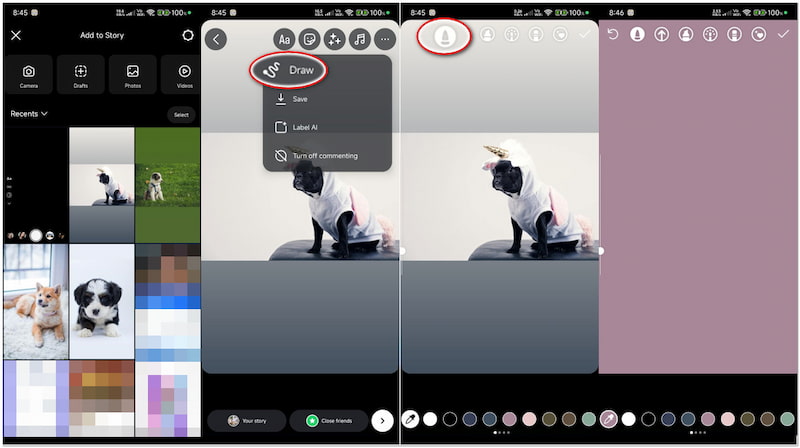
Krok 1. Na domovském kanálu Instagramu přejetím prstem doprava otevřete PŘÍBĚH fotoaparát. Po tomto kroku budete muset přejet prstem nahoru, abyste získali přístup k fotografiím z galerie.
Krok 2. Vyberte obrázek z galerie nebo jej pořiďte klepnutím na tlačítko Fotoaparát. Pokračujte do pravého horního navigačního panelu a klepněte na Tři tečkované knoflík.
Krok 3. Klepněte na ikonu Kreslit možnost z výběru pro přístup k nástrojům kreslení. Vyberte úplně první možnost a klepněte na barvu, kterou chcete pro pozadí.
Krok 4. V této fázi klepněte a podržte kdekoli na displeji po dobu několika sekund. Celé pozadí se změní na plnou barvu, kterou jste vybrali.
Spropitné: K tomu použijte nástroje dostupné v editoru přidat hudbu do Instagram Story nebo jiné prvky.
To je způsob, jak udělat pozadí na IG Story jednobarevné. Tato metoda funguje pouze při vytváření příběhů pomocí fotografií nahraných z galerie. Mezitím změna barvy pozadí bez pokrytí celého obrázku vyžaduje kreativní řešení.
Část 2. Jak změnit barvu příběhu na Instagramu při zveřejňování nebo opětovném příspěvku
Možnost 1. Tónujte obrázek a pozadí
Tato možnost aplikuje průsvitné barevné překrytí přes celý obraz a vytvoří umělecký vzhled. Pomocí fixu se širokou špičkou můžete tónovat jak obrázek, tak pozadí. Tato metoda změní barvu příběhu, zatímco vaše fotografie bude stále viditelná.
Zde je návod, jak změnit barvu BG na Instagram Story:
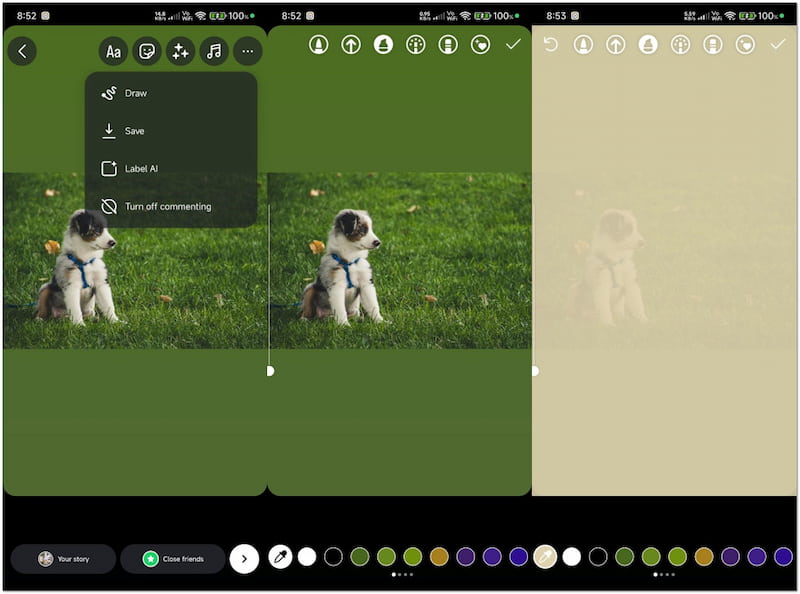
Krok 1. V pravém horním navigačním panelu klepněte na Tři tečkované knoflík.
Krok 2. Klepněte na možnost Kreslit a vyberte třetí možnost (Popisovač se širokou špičkou).
Krok 3. Vyberte si odstín z palety barev ve spodní části displeje.
Krok 4. Klepnutím a podržením kdekoli na displeji použijete průsvitné překrytí.
Poznámka: Ačkoli to může vytvořit umělecký vzhled, viditelnost vašeho obrázku bude snížena. Může zakrýt jemnější detaily obrazu, takže bude obtížnější zaostřit na objekt.
Možnost 2. Nakreslete si to sami
Tato možnost vám umožní vytvořit jedinečný rámeček nebo kreativní prvek ve vašem příběhu Instagram. Potrhané hrany a umělecká atmosféra tohoto nástroje jsou ideální pro dekorativní nebo hravé sloupky. Navíc můžete vrstvit více barev, abyste na fotografii vytvořili živý efekt.
Zde je návod, jak změnit barvu pozadí příběhu IG:
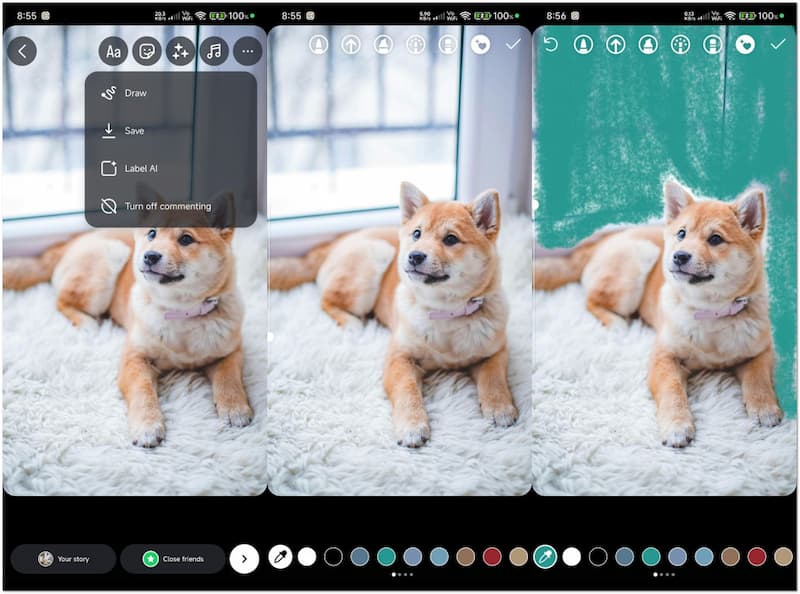
Krok 1. V editoru příběhu s vybranou fotografií přejděte na Kreslit nástroj.
Krok 2. Vyberte poslední možnost z nástrojů (Kruh se štětcem ve tvaru srdce).
Krok 3. Použijte kapátko ke sladění odstínu z fotografie nebo klepněte na paletu barev.
Krok 4. Obkreslete okraje fotografie pomocí prstu a vytvořte okraj.
Poznámka: Tato metoda nabízí kreativitu, takže je ideální pro přidání stylu do vašeho obrazu. Kresba od ruky však vyžaduje přesnost a výsledek může bez praxe vypadat chaoticky.
Možnost 3. Zapomeňte na nudné čtverce
Tato možnost zahrnuje úplné vyplnění celého displeje jakoukoli barvou, kterou preferujete. Po úplném zakrytí můžete použít nástroj Guma k odkrytí částí obrázku ve vlastních tvarech. Nejlépe to funguje při sdílení příspěvků nebo příběhů, ve kterých jste byli označeni.
Zde je návod, jak nahradit barvu pozadí Instagram Story:
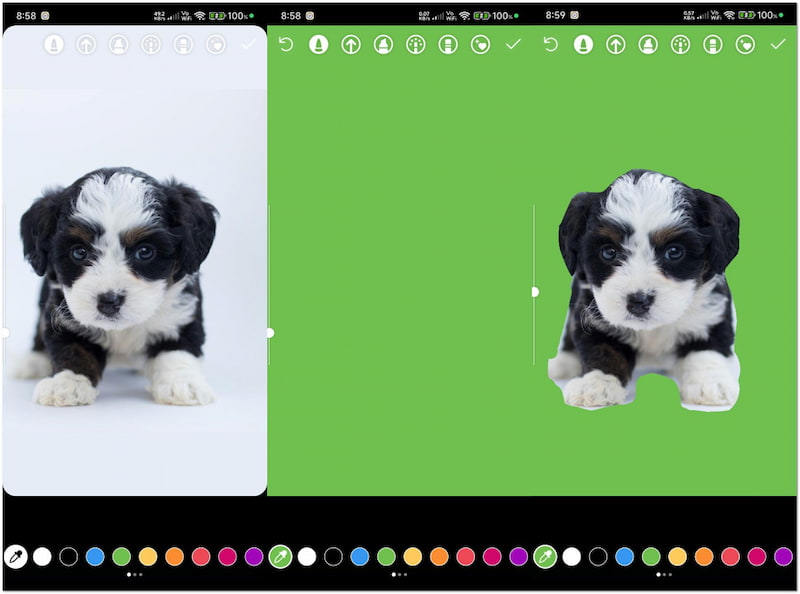
Krok 1. Vložte svou fotografii do editoru příběhu a přepněte do Kreslit nástroj.
Krok 2. Vyberte úplně první možnost z nástrojů kreslení (Pevný kartáč).
Krok 3. Klepnutím a podržením displeje vyplníte celý obrázek plnou barvou.
Krok 4. Vyberte předposlední možnost z nástrojů kreslení (Guma).
Krok 5. Pomocí nástroje odstraňte části barvy a odkryjte obrázek pod nimi.
Poznámka: Tato metoda vyžaduje více úsilí než předchozí. Tahy gumy musí být záměrné, aby byl zajištěn leštěný vzhled, a chyby vyžadují opakování celého procesu.
Pokud máte čas navíc, podívejte se na toto, kde se dozvíte, jak na to zveřejněte Reel na Instagram Story.
Část 3. BONUS: Skvělý online měnič barev pozadí
Instagram Story nabízí neuvěřitelnou platformu pro kreativitu, která vám umožní experimentovat s barvami pozadí a kreslícími nástroji. Všechny metody přizpůsobení na pozadí však postrádají přesnost a flexibilitu. Pokud chcete vyšší kreativní kontrolu, obraťte se na alternativní nástroje, jako je Vidmore odstraňovač pozadí online je to, co potřebujete.
Tento nástroj využívá technologii AI k přesnému a automatizovanému mazání obrázků na pozadí. Vidmore Background Remover Online dokáže detekovat předmět a okamžitě oddělit pozadí. Zajišťuje čisté výřezy, zachování ostrých hran a jemných detailů. Nejlepší ze všeho je, že poskytuje možnost změnit pozadí barvou nebo nahrát vlastní obrázek.
Co pro vás Vidmore Background Remover Online může udělat:
• Nahraďte obrázek BG jednobarevným nebo vlastním obrázkem.
• Vymaže celý obrázek na pozadí a ponechá pouze objekt.
• Podporuje formáty JPG/JPEG a PNG s rozlišením až 3000×3000 px.
• Dodává se s dalšími nástroji pro oříznutí, převrácení, změnu velikosti a otočení.
Zde je návod, jak změnit barvu pozadí na alternativě Instagram Story:
Krok 1. Přístup Vidmore odstraňovač pozadí online tím, že přejdete na jeho oficiální stránky.
Krok 2. Na domovské stránce Vidmore klikněte na Nahrát obrázek tlačítko pro vložení obrázku.
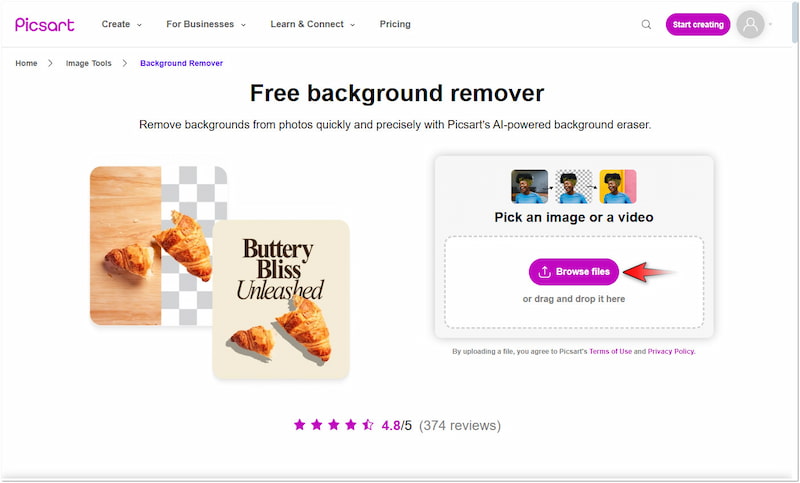
Krok 3. Jakmile bude obrázek přidán, zahájí se proces odstranění pozadí.
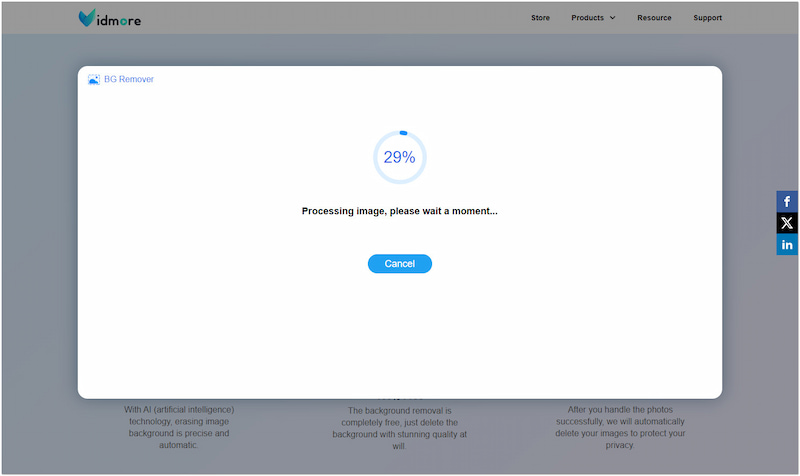
Krok 4. Použijte nástroje Keep a Erase v Zpřesnit okraj sekce pro zjemnění hran.
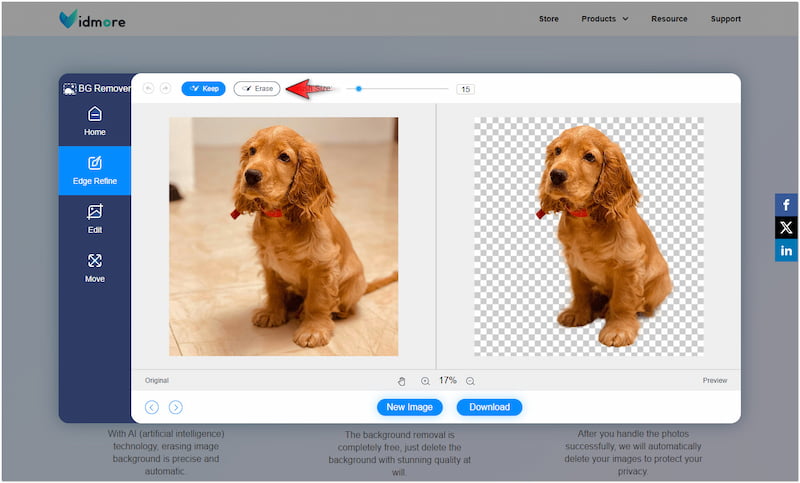
Krok 5. Přepněte na Upravit část pro změnu pozadí pomocí barvy nebo vlastního obrázku.
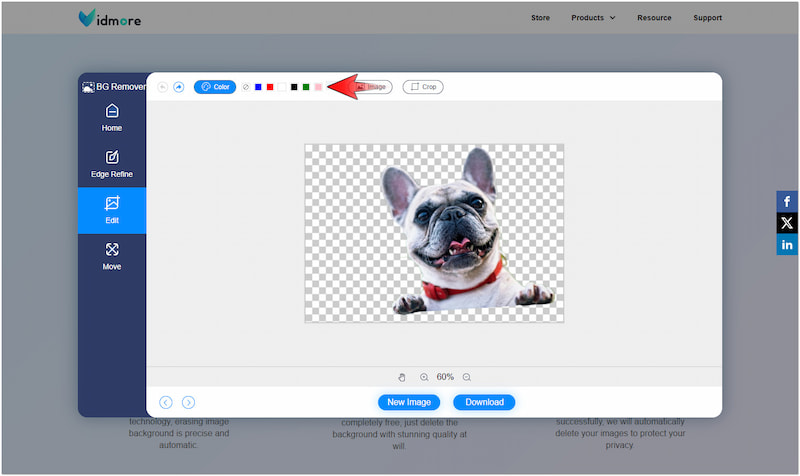
Krok 6. Jakmile budete s výsledkem v pořádku, klikněte na Stažení tlačítko pro uložení obrázku.
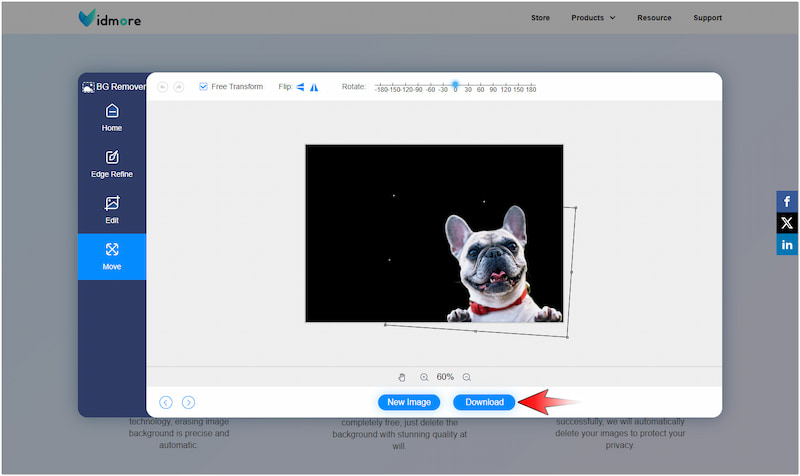
Vidmore Background Remover Online poskytuje přesné výřezy a přizpůsobení, které nástroje IG Story nedokážou dosáhnout. Tento Měnič pozadí obrázku AI umožňuje nahradit pozadí bez ovlivnění obrazu předmětu.
Závěr
Znalost toho, jak změnit barvu pozadí na Instagram Story, vám umožní vytvořit jedinečný obsah. K přizpůsobení příběhu Instagramu můžete použít metody popsané výše. Neexistuje však žádný speciální nástroj, který by barvu pozadí fotografie nahradil. Pokud chcete další přizpůsobení, důrazně se doporučuje použití Vidmore Background Remover. Tento flexibilní nástroj vám umožní přesně izolovat objekt a nahradit pozadí barevným nebo vlastním obrázkem.


